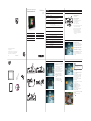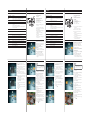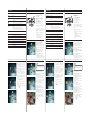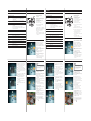Philips SPF2307/05 Handleiding
- Categorie
- Digitale fotolijsten
- Type
- Handleiding
Deze handleiding is ook geschikt voor
Pagina wordt geladen...
Pagina wordt geladen...

Nederlands
Français
Boutons de
commande
Fonctions
- Maintenez ce bouton enfoncé pour allumer/éteindre le PhotoFrame
- Appuyez sur ce bouton pour basculer d’un mode à l’autre : diaporama/
horloge/calendrier
- Appuyez sur ce bouton pour revenir aux écrans précédents
- Maintenez ce bouton enfoncé pour accéder à l’écran d’accueil
MENU - Appuyez sur ce bouton pour accéder à/quitter un menu
OK (bouton
directionnel)
- Appuyez sur ce bouton pour lire, suspendre ou reprendre la lecture du
diaporama
- Appuyez sur ce bouton pour confi rmer une sélection
- Appuyez sur le haut/le bas/la droite/la gauche du bouton directionnel
pour sélectionner l’option en haut/en bas/à droite/à gauche
Boutons les plus utiles Transférer des photos depuis un périphérique de stockage
Type de support pris en charge :
Photo (JPEG)
•
Périphériques de stockage pris en
charge :
Secure Digital (SD)•
Secure Digital High Capacity (SDHC)•
Multimedia Card (MMC)•
Memory Stick (MS)•
Memory Stick Pro (MS Pro)•
1
Insérez un périphérique de stockage dans le
PhotoFrame.
Un menu d’options s’affi che.»
2 Sélectionnez une option, puis appuyez sur OK.
3 Suivez les instructions affi chées à l’écran
pour :
Lire les photos sur le périphérique de
•
stockage
Parcourir les photos stockées sur le
•
périphérique de stockage
Copier les photos du périphérique de
•
stockage sur le PhotoFrame
Affi cher un message
Affi cher un message contextuel :
Lorsqu’un message contextuel est
disponible, le PhotoFrame vous indique
que vous avez reçu un cadeau. Appuyez
alors sur OK pour affi cher le contenu du
message.
Affi cher un message via l’écran d’accueil :
1 Dans l’écran d’accueil, sélectionnez
[Message], puis appuyez sur OK.
2 Sélectionnez [Affi cher le message], puis
appuyez sur OK.
3 Appuyez sur la droite/la gauche du bouton
directionnel pour sélectionner un message, puis
appuyez sur OK pour affi cher le message.
Démarrage
1 Branchez le cordon d’alimentation à la prise
DCdu PhotoFrame, puis à la prise secteur.
Le PhotoFrame s’allume »
automatiquement après quelques
secondes.
2 Appuyez sur le haut ou le bas du bouton
directionnel pour sélectionner une langue,
puis appuyez sur OK.
3 Appuyez sur le haut/le bas/la droite/la
gauche du bouton directionnel pour défi nir
l’heure et la date, puis appuyez sur OK.
4 Pour démarrer le PhotoFrame, sélectionnez
[Démarrer PhotoFrame], puis appuyez sur
OK.
5 Pour lancer un diaporama, sélectionnez
[Lecture], puis appuyez sur OK.
Pour suspendre le diaporama, appuyez sur
•
OK.
Pour reprendre le diaporama, appuyez de
•
nouveau sur OK.
Pour éteindre le PhotoFrame, maintenez le
•
bouton enfoncé.
Création d’un message
Conseil
Si aucun message n’a été créé auparavant, •
sélectionnez [Personnaliser cadre] au démarrage
pour ajouter un message à votre photo ou affi cher
un message.
1 Dans l’écran d’accueil, sélectionnez
[Message], puis appuyez sur OK.
2 Sélectionnez [Ajouter un message à votre
photo], puis appuyez sur .
3 Déplacez la touche de commande vers la
droite ou vers la gauche pour sélectionner
un modèle de message, puis appuyez sur
OK.
Modifi ez le texte ou la photo du message.
•
Défi nissez l’heure et la date, le cas échéant.•
4
Sélectionnez [Terminé].
L’écran vous invite à programmer le »
message.
5 Programmez le message.
• [Nom du message]: saisissez le nom
• [Répéter]: sélectionnez une fréquence de
répétition
• [Défi nir date]: défi nissez la date ou le jour
• [Défi nir heure]: défi nissez l’heure
6 Lorsque votre message est prêt, sélectionnez
[Terminé] et appuyez sur OK.
Pour affi cher les messages disponibles,
•
sélectionnez [Affi cher le message].
Pour revenir à l’écran d’accueil, appuyez
•
sur .
Saisie en anglais
Saisie dans les langues européennes prises en charge
Saisie en chinois simplifi é
Saisie en russe
/ ABC
Basculer entre les symboles, la ponctuation, les lettres ou les chiffres
aA Basculer entre majuscules et minuscules
Saisir un espace
Retourner à la ligne
Boutons les plus utiles du pavé numérique
Bedieningsknoppen Functies
- Houd deze knop ingedrukt om het PhotoFrame in of uit te schakelen
- Druk op deze knop om tussen modi te schakelen: diapresentatie/klok/
kalender
- Druk op deze knop om stapsgewijs terug te gaan
- Houd deze knop ingedrukt om het beginscherm te openen
MENU - Druk op deze knop om een menu te openen/sluiten
OK (Joystick) - Druk op deze knop om de diapresentatie te starten, te onderbreken of
te hervatten
- Druk op deze knop om uw keuze te bevestigen
- Beweeg deze knop omhoog/omlaag/naar links/naar rechts om de optie
naar boven/beneden/links/rechts te selecteren
Weet wat deze knoppen betekenen Foto’s overbrengen met een opslagmedium
Ondersteunde mediatypen:
Foto (JPEG)
•
Ondersteund opslagapparaat:
Secure Digital (SD)•
Secure Digital High Capacity (SDHC)•
Multimedia Card (MMC)•
Memory Stick (MS)•
Memory Stick Pro (MS Pro)•
1
Plaats een opslagmedium in het PhotoFrame.
Er wordt een optiemenu weergegeven.»
2 Selecteer een optie en druk vervolgens op
OK.
3 Volg de instructies op het scherm voor het
volgende:
Foto’s weergeven die zijn opgeslagen op het
•
opslagmedium
Door foto’s bladeren die zijn opgeslagen op
•
het opslagmedium
Foto’s die zijn opgeslagen op het
•
opslagmedium naar het PhotoFrame
kopiëren
Een bericht bekijken
Een pop-upbericht bekijken:
Als u een pop-upbericht hebt ontvangen,
verschijnt er op het PhotoFrame
een bericht dat u een geschenk hebt
ontvangen. Druk op OK om het bericht
weer te geven.
Een bericht bekijken op het beginscherm:
1 Op het beginscherm selecteert u [Bericht]
en drukt u op OK.
2 Selecteer [Bericht weergeven] en druk
vervolgens op OK.
3 Beweeg de joystick naar rechts/links om een
bericht te selecteren en druk vervolgens op
OK om het bericht te bekijken.
Opstarten
1 Sluit het netsnoer aan op de DC-aansluiting
van het PhotoFrame en vervolgens op een
stopcontact.
Na enkele seconden schakelt het »
PhotoFrame automatisch in.
2 Beweeg de joystick omhoog/omlaag om een
taal te selecteren en druk vervolgens op OK.
3 Beweeg de joystick omhoog/omlaag/naar
rechts/naar links om de tijd en datum in te
stellen en druk vervolgens op OK.
4 Om het PhotoFrame te starten, selecteert u
[PhotoFrame starten] en drukt u op OK.
5 Om een diapresentatie te starten, selecteert
u [Afspelen] en drukt u op OK.
Druk op
• OK om de diapresentatie te
pauzeren.
Druk op OK om de diapresentatie te
•
hervatten.
Houd
• ingedrukt om het PhotoFrame uit
te schakelen.
Een bericht maken
Tip
Als u nog niet eerder een bericht hebt •
gemaakt, drukt u bij het inschakelen op [Lijst
personaliseren] om een bericht aan uw foto toe
te voegen of een bericht te bekijken.
1 Op het beginscherm selecteert u [Bericht]
en drukt u op OK.
2 Selecteer [Voeg een bericht aan uw foto
toe] en druk vervolgens op .
3 Beweeg de joystick naar rechts of links om
een berichtsjabloon te selecteren en druk
vervolgens op OK.
Bewerk de tekst in het bericht of verander
•
de bijbehorende foto.
Stel de actuele tijd en datum in (indien van
•
toepassing).
4 Selecteer [Gereed].
U wordt gevraagd een tijd en datum »
voor het bericht in te voeren.
5 Een tijd en datum invoeren voor het bericht.
• [Naam bericht]: voer de naam in
• [Herhalen]: voer een herhalingsfrequentie in
• [Datum instellen]: stel de datum of dag in
• [Tijd instellen]: stel de tijd in
6 Als u het bericht hebt voltooid, selecteert u
[Gereed] en drukt u op OK.
Als u de beschikbare berichten wilt bekijken,
•
selecteert u [Bericht weergeven].
Als u terug wilt gaan naar het beginscherm,
•
houdt u ingedrukt.
Tekst in Engels invoeren
Tekst in een van de ondersteunde Europese talen invoeren
Tekst in Vereenvoudigd Chinees invoeren
Tekst in Russisch invoeren
/ ABC
Overschakelen naar een venster waarin u symbolen, leestekens, letters of
cijfers kunt selecteren
aA Wisselen tussen hoofdletters en kleine letters
Een spatie invoeren
Een regeleinde invoeren
Weet wat pictogrammen op het toetsenblok betekenen
Pagina wordt geladen...
Documenttranscriptie
Français Nederlands Boutons les plus utiles Boutons de commande Transférer des photos depuis un périphérique de stockage Fonctions Type de support pris en charge : • Photo (JPEG) - Maintenez ce bouton enfoncé pour allumer/éteindre le PhotoFrame - Appuyez sur ce bouton pour basculer d’un mode à l’autre : diaporama/ horloge/calendrier Périphériques de stockage pris en charge : - Appuyez sur ce bouton pour revenir aux écrans précédents - Maintenez ce bouton enfoncé pour accéder à l’écran d’accueil MENU - Appuyez sur ce bouton pour accéder à/quitter un menu OK (bouton directionnel) - Appuyez sur ce bouton pour lire, suspendre ou reprendre la lecture du diaporama - Appuyez sur ce bouton pour confirmer une sélection - Appuyez sur le haut/le bas/la droite/la gauche du bouton directionnel pour sélectionner l’option en haut/en bas/à droite/à gauche • • • • • Secure Digital (SD) Secure Digital High Capacity (SDHC) Multimedia Card (MMC) Memory Stick (MS) Memory Stick Pro (MS Pro) 1 Insérez un périphérique de stockage dans le PhotoFrame. 2 3 Boutons les plus utiles du pavé numérique • Saisie en anglais • Saisie dans les langues européennes prises en charge • Saisie en chinois simplifié Weet wat deze knoppen betekenen Bedieningsknoppen aA Ondersteunde mediatypen: • Foto (JPEG) - Houd deze knop ingedrukt om het PhotoFrame in of uit te schakelen - Druk op deze knop om tussen modi te schakelen: diapresentatie/klok/ kalender Ondersteund opslagapparaat: MENU - Druk op deze knop om een menu te openen/sluiten OK (Joystick) - Druk op deze knop om de diapresentatie te starten, te onderbreken of te hervatten - Druk op deze knop om uw keuze te bevestigen - Beweeg deze knop omhoog/omlaag/naar links/naar rechts om de optie naar boven/beneden/links/rechts te selecteren • • • • • Secure Digital (SD) Secure Digital High Capacity (SDHC) Multimedia Card (MMC) Memory Stick (MS) Memory Stick Pro (MS Pro) 1 Plaats een opslagmedium in het PhotoFrame. 2 » Er wordt een optiemenu weergegeven. Selecteer een optie en druk vervolgens op OK. 3 • Weet wat pictogrammen op het toetsenblok betekenen • Tekst in Engels invoeren • Tekst in een van de ondersteunde Europese talen invoeren Tekst in Vereenvoudigd Chinees invoeren Saisie en russe / ABC Functies - Druk op deze knop om stapsgewijs terug te gaan - Houd deze knop ingedrukt om het beginscherm te openen » Un menu d’options s’affiche. Sélectionnez une option, puis appuyez sur OK. Suivez les instructions affichées à l’écran pour : Lire les photos sur le périphérique de stockage Parcourir les photos stockées sur le périphérique de stockage Copier les photos du périphérique de stockage sur le PhotoFrame Foto’s overbrengen met een opslagmedium Volg de instructies op het scherm voor het volgende: Foto’s weergeven die zijn opgeslagen op het opslagmedium Door foto’s bladeren die zijn opgeslagen op het opslagmedium Foto’s die zijn opgeslagen op het opslagmedium naar het PhotoFrame kopiëren Tekst in Russisch invoeren Basculer entre les symboles, la ponctuation, les lettres ou les chiffres Afficher un message Basculer entre majuscules et minuscules Afficher un message contextuel : Lorsqu’un message contextuel est disponible, le PhotoFrame vous indique que vous avez reçu un cadeau. Appuyez alors sur OK pour afficher le contenu du message. Saisir un espace Retourner à la ligne Démarrage / ABC 2 3 4 5 • • • Appuyez sur le haut/le bas/la droite/la gauche du bouton directionnel pour définir l’heure et la date, puis appuyez sur OK. Pour démarrer le PhotoFrame, sélectionnez [Démarrer PhotoFrame], puis appuyez sur OK. Pour lancer un diaporama, sélectionnez [Lecture], puis appuyez sur OK. Pour suspendre le diaporama, appuyez sur OK. Pour reprendre le diaporama, appuyez de nouveau sur OK. Pour éteindre le PhotoFrame, maintenez le bouton enfoncé. Een pop-upbericht bekijken: Als u een pop-upbericht hebt ontvangen, verschijnt er op het PhotoFrame een bericht dat u een geschenk hebt ontvangen. Druk op OK om het bericht weer te geven. Wisselen tussen hoofdletters en kleine letters Een spatie invoeren Een regeleinde invoeren Een bericht bekijken op het beginscherm: 1 Op het beginscherm selecteert u [Bericht] en drukt u op OK. 2 Sélectionnez [Afficher le message], puis appuyez sur OK. 2 Selecteer [Bericht weergeven] en druk vervolgens op OK. 3 Appuyez sur la droite/la gauche du bouton directionnel pour sélectionner un message, puis appuyez sur OK pour afficher le message. 3 Beweeg de joystick naar rechts/links om een bericht te selecteren en druk vervolgens op OK om het bericht te bekijken. Opstarten Branchez le cordon d’alimentation à la prise DCdu PhotoFrame, puis à la prise secteur. » Le PhotoFrame s’allume automatiquement après quelques secondes. Appuyez sur le haut ou le bas du bouton directionnel pour sélectionner une langue, puis appuyez sur OK. Een bericht bekijken Afficher un message via l’écran d’accueil : 1 Dans l’écran d’accueil, sélectionnez [Message], puis appuyez sur OK. Création d’un message 1 aA Overschakelen naar een venster waarin u symbolen, leestekens, letters of cijfers kunt selecteren Conseil • Si aucun message n’a été créé auparavant, sélectionnez [Personnaliser cadre] au démarrage pour ajouter un message à votre photo ou afficher un message. 1 Dans l’écran d’accueil, sélectionnez [Message], puis appuyez sur OK. 2 Sélectionnez [Ajouter un message à votre photo], puis appuyez sur . 3 • • 4 5 • • • • 6 • • Déplacez la touche de commande vers la droite ou vers la gauche pour sélectionner un modèle de message, puis appuyez sur OK. Modifiez le texte ou la photo du message. Définissez l’heure et la date, le cas échéant. Sélectionnez [Terminé]. » L’écran vous invite à programmer le message. Programmez le message. [Nom du message]: saisissez le nom [Répéter]: sélectionnez une fréquence de répétition [Définir date]: définissez la date ou le jour [Définir heure]: définissez l’heure Lorsque votre message est prêt, sélectionnez [Terminé] et appuyez sur OK. Pour afficher les messages disponibles, sélectionnez [Afficher le message]. Pour revenir à l’écran d’accueil, appuyez sur . Een bericht maken 1 2 Sluit het netsnoer aan op de DC-aansluiting van het PhotoFrame en vervolgens op een stopcontact. » Na enkele seconden schakelt het PhotoFrame automatisch in. Beweeg de joystick omhoog/omlaag om een taal te selecteren en druk vervolgens op OK. 3 Beweeg de joystick omhoog/omlaag/naar rechts/naar links om de tijd en datum in te stellen en druk vervolgens op OK. 4 Om het PhotoFrame te starten, selecteert u [PhotoFrame starten] en drukt u op OK. 5 Om een diapresentatie te starten, selecteert u [Afspelen] en drukt u op OK. • Druk op OK om de diapresentatie te pauzeren. Druk op OK om de diapresentatie te hervatten. Houd ingedrukt om het PhotoFrame uit te schakelen. Tip • Als u nog niet eerder een bericht hebt gemaakt, drukt u bij het inschakelen op [Lijst personaliseren] om een bericht aan uw foto toe te voegen of een bericht te bekijken. 1 Op het beginscherm selecteert u [Bericht] en drukt u op OK. 2 Selecteer [Voeg een bericht aan uw foto toe] en druk vervolgens op . 3 Beweeg de joystick naar rechts of links om een berichtsjabloon te selecteren en druk vervolgens op OK. Bewerk de tekst in het bericht of verander de bijbehorende foto. Stel de actuele tijd en datum in (indien van toepassing). Selecteer [Gereed]. • • • • 4 5 • • • • 6 • • » U wordt gevraagd een tijd en datum voor het bericht in te voeren. Een tijd en datum invoeren voor het bericht. [Naam bericht]: voer de naam in [Herhalen]: voer een herhalingsfrequentie in [Datum instellen]: stel de datum of dag in [Tijd instellen]: stel de tijd in Als u het bericht hebt voltooid, selecteert u [Gereed] en drukt u op OK. Als u de beschikbare berichten wilt bekijken, selecteert u [Bericht weergeven]. Als u terug wilt gaan naar het beginscherm, houdt u ingedrukt.-
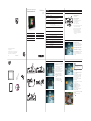 1
1
-
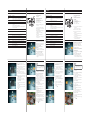 2
2
-
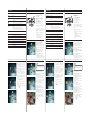 3
3
-
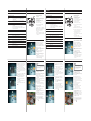 4
4
Philips SPF2307/05 Handleiding
- Categorie
- Digitale fotolijsten
- Type
- Handleiding
- Deze handleiding is ook geschikt voor
in andere talen
- English: Philips SPF2307/05 User manual
- italiano: Philips SPF2307/05 Manuale utente
- français: Philips SPF2307/05 Manuel utilisateur
- español: Philips SPF2307/05 Manual de usuario
- Deutsch: Philips SPF2307/05 Benutzerhandbuch
Gerelateerde papieren
-
Philips SPF4328/10 Handleiding
-
Philips SPF1307/10 Snelstartgids
-
Philips SPF2307/10 Handleiding
-
Philips SPF4608/12 Handleiding
-
Philips 10FF3CME/93 de handleiding
-
Philips 10FF2 de handleiding
-
Philips SPF4328/10 Handleiding
-
Philips 7FF2CMI Handleiding
-
Philips 9FF2CWO/00 Product Datasheet
-
Philips 9FF2M4/00 Handleiding